Heim >Computer-Tutorials >Fehlerbehebung >Was tun, wenn die Win10-Suchleiste nicht reagiert?
Was tun, wenn die Win10-Suchleiste nicht reagiert?
- WBOYWBOYWBOYWBOYWBOYWBOYWBOYWBOYWBOYWBOYWBOYWBOYWBnach vorne
- 2024-02-18 14:00:311619Durchsuche
Das Nichtreagieren der Win10-Suchleiste ist ein häufiges Problem, das Benutzern Probleme bereiten kann. In diesem Fall können Benutzer einige einfache Lösungen ausprobieren, z. B. das Löschen des Suchverlaufs, das Neustarten des Windows-Suchdienstes usw. Wenn das Problem weiterhin besteht, liegt möglicherweise ein Systemfehler oder ein Softwarekonflikt vor. Benutzern wird empfohlen, das Problem mit den integrierten Fehlerbehebungstools des Systems zu beheben. Wenn keine der oben genannten Methoden funktioniert, können Benutzer eine Systemwiederherstellung oder eine Neuinstallation des Systems in Betracht ziehen, um das Problem zu lösen.
Lösung dafür, dass die Win10-Suchleiste nicht reagiert:
Methode 1:
1. Klicken Sie mit der rechten Maustaste auf „Start“ in der Taskleiste und wählen Sie „Task-Manager“ in den Optionen, um ihn zu öffnen.
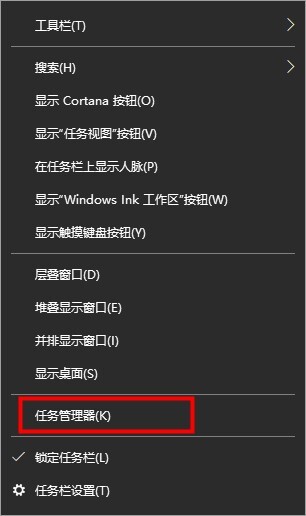
2. Nachdem Sie die neue Benutzeroberfläche aufgerufen haben, suchen Sie den Windows Explorer, wählen Sie „Jetzt starten“ in der unteren rechten Ecke aus und klicken Sie darauf.
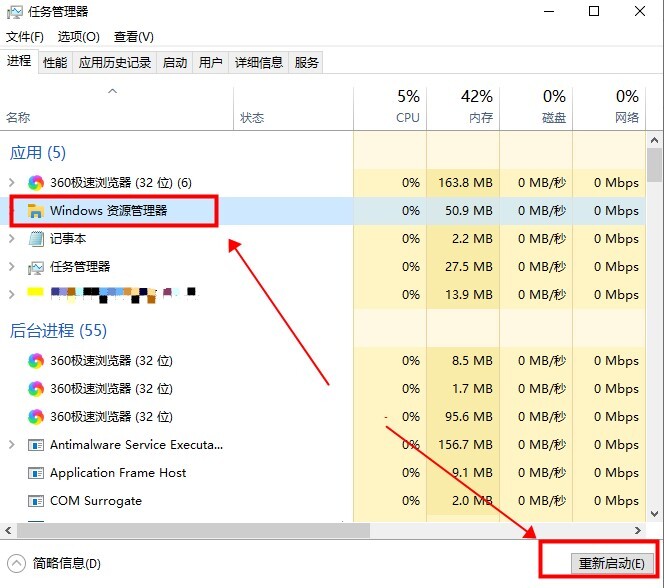
Methode 2:
1. Nachdem Sie den Task-Manager aufgerufen haben, klicken Sie oben links auf „Datei“ und wählen Sie unten die Option „Neue Aufgabe ausführen“.
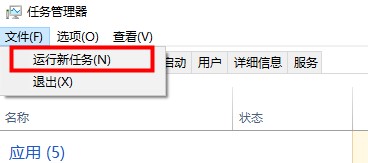
2. Geben Sie den Befehl „PowerShell“ in das Fenster ein, aktivieren Sie das Kontrollkästchen unten „Diese Aufgabe mit Systemadministratorrechten erstellen“ und drücken Sie die Eingabetaste.
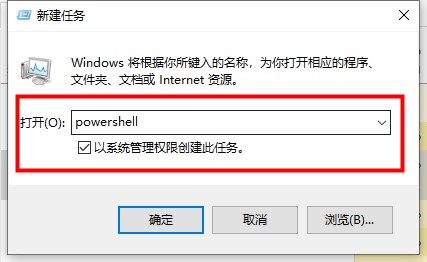
3. Geben Sie im Terminalfenster den Befehl „Get-AppXPackage -AllUsers | Foreach {Add-AppxPackage -DisableDevelopmentMode -Register „$($_.InstallLocation)AppXManifest.xml“}“ ein und drücken Sie die Eingabetaste, um ihn auszuführen .

4. Warten Sie, bis der Befehl ausgeführt wird. Dabei werden möglicherweise einige Fehlermeldungen angezeigt. Machen Sie sich also keine Sorgen.
Methode 3:
1. Verwenden Sie die Tastenkombination „win+R“, um die Ausführung zu starten, geben Sie „services.msc“ ein und drücken Sie zum Öffnen die Eingabetaste.
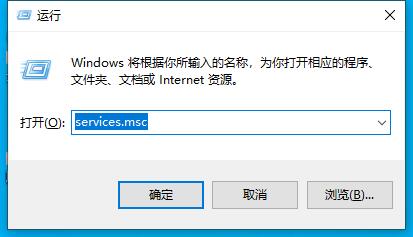
2. Nachdem Sie das neue Fenster aufgerufen haben, suchen Sie den Dienst „Benutzermanager“ und doppelklicken Sie, um ihn zu öffnen.
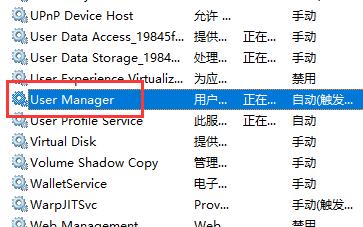
3. Ändern Sie abschließend den „Starttyp“ in „Automatisch“, klicken Sie unten auf die Schaltfläche „Start“ und starten Sie dann den Computer neu.
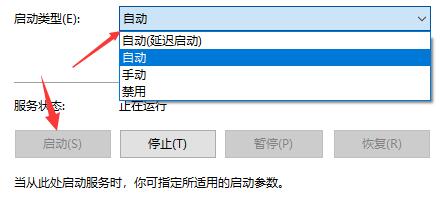
Das obige ist der detaillierte Inhalt vonWas tun, wenn die Win10-Suchleiste nicht reagiert?. Für weitere Informationen folgen Sie bitte anderen verwandten Artikeln auf der PHP chinesischen Website!
In Verbindung stehende Artikel
Mehr sehen- Der Win10-Computer dreht sich beim Booten ständig
- Was soll ich tun, wenn in den Win10-Netzwerkeinstellungen kein WLAN vorhanden ist?
- So schließen Sie das Sicherheitscenter in Windows 10 vollständig
- So stellen Sie die Win10-Sprache auf Chinesisch ein
- So entsperren Sie ein Win10-Konto, wenn es gesperrt ist

